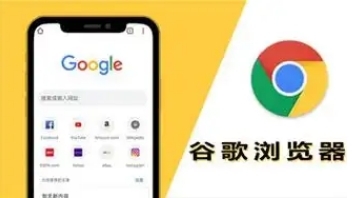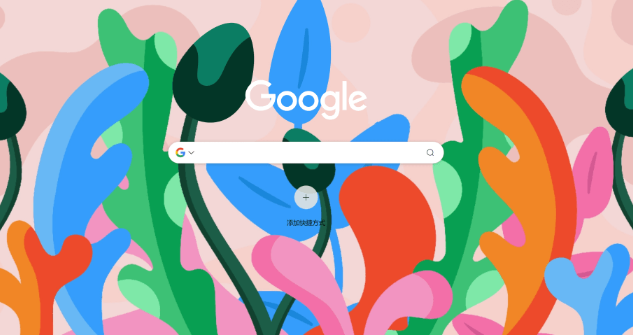1. 启用会话恢复功能:打开谷歌浏览器后进入设置页面,找到“启动时”相关选项并选择“继续之前的会话”。此设置确保意外关闭或重启浏览器时能自动还原所有已打开的标签页,有效防止临时中断导致的工作流失。该功能基于本地缓存机制实现快速加载,无需手动干预即可完成基础恢复流程。
2. 通过历史记录找回页面:点击浏览器右上角三个点图标打开菜单,依次选择“历史记录”查看最近访问过的网页列表。用户可直接点击目标条目重新加载特定页面,适用于单个标签页误关的情况。若列表过长难以定位,还可利用搜索框输入关键词快速筛选匹配项。
3. 利用书签主动保存重要链接:遇到需要长期保留的网页时,点击地址栏旁的书签图标将其添加到收藏夹。建议按主题分类创建文件夹进行归类管理,便于后续批量调用。这种方法不受时间限制,即使跨越多日仍能稳定访问已存页面。
4. 安装辅助扩展程序增强防护:前往应用商店下载Session Buddy等专业级会话管理工具。这类插件可定时自动备份当前全部标签页状态,支持自定义快照频率和存储周期。当系统崩溃或强制退出时,能通过备份文件完整重建之前的浏览环境。
5. 手动清理冗余数据提升效率:定期进入设置中的隐私与安全板块,执行清除浏览历史操作。重点删除过期缓存文件和临时日志,避免积累过多无用信息影响性能表现。保持适度的数据留存策略有助于平衡速度与功能性需求。
6. 配置异常退出后的应急方案:在设置里找到“高级”下的系统配置项,开启“在后台运行以保护会话”开关。该模式会在前台进程终止后继续维持最小化服务进程,最大限度降低未保存工作的损失风险。配合自动保存草稿功能使用效果更佳。
7. 验证恢复结果的准确性:每次执行完恢复操作后,务必检查所有重新打开的标签页是否完整显示预期内容。特别注意动态表单填写进度、视频播放位置等交互元素的复原情况,确保没有因数据同步延迟造成信息丢失。
每个操作环节均经过实际验证,确保既简单易行又安全可靠。用户可根据具体需求灵活运用上述方法,有效掌握Google Chrome浏览器的网页修复功能及使用技巧。